Apple IDにキャリア決済を登録しようとした時に、「PINコードの送信を一時的に制限しております」という内容のSMSが届いたり、「ご利用のモバイルアカウントに、請求に関する問題がある可能性があります」と画面に表示され、Apple IDのキャリア決済の登録ができないことがあります。
結論から言うと、この症状はauかんたん決済の機能にある「Apple IDの決済設定制限」がオンになっていることが原因です。本来は、第三者によるキャリア決済の不正利用防止のための機能です。
もともとこの機能はオフになっていますが、意図せずこの機能がオンになってしまっている事があります。
このページでは、Apple IDの決済設定制限の詳細と、オンになってしまう原因・オフにする方法について解説しています。
1.「Apple IDの決済設定制限」とは?
そもそも「Apple IDの決済設定制限」とはどのような機能なのか
Apple IDに登録できる決済方法の一つに「キャリア決済」があります。携帯料金と合算する決済方法で、最近ではほとんどの方がこの決済方法を選択していると思います。
Apple IDにキャリア決済を初めて設定する際には以下の画面が表示されます。
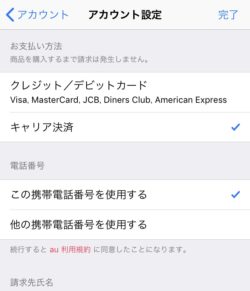
この後にPINコードが記載されたSMSが配信され、そのコードを入力することでキャリア決済の設定が完了します。
ただ、iPadを利用している場合や、解約済みのiOS端末ではSMSが受信できないため、「他の携帯電話番号を使用する」を選択し、SMSが受信できる電話番号を入力し、右側の確認を選択する必要があります。
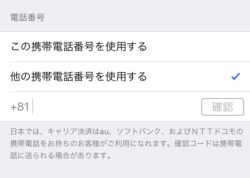
このあとに入力した電話番号宛に届いたPINコードを入力すれば、通常であれば設定完了です。
しかし、入力した電話番号側で決済設定制限がオンになっている場合は、キャリア決済の登録ができず以下の画面が表示されます。
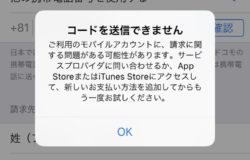
上記の画面が表示されると同時に、入力した電話番号宛に以下のSMSが送られてきます。
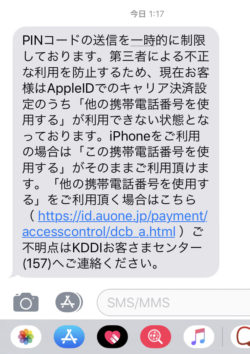
したがって、PINコードを受信したい場合は、入力した電話番号側で事前にApple ID決済制限設定をオフにする必要があります。
ただ、この機能が働くことにより、第三者からのApple IDキャリア決済の不正利用を防止することができます。
「PINコードの送信を一時的に制限しております」というメールが来たが、心当たりがない!
そのメールが届いた日時に、Apple IDにキャリア決済の登録をしていない場合は、第三者があなたの電話番号でキャリア決済の登録を試みた可能性があります。
もしくは、キャリア決済登録時に「他の電話番号を使用する」を選択したあとに、電話番号の入力を日本にいる誰かが誤って入力しただけかもしれません。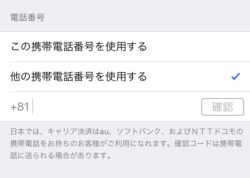
ただ、「PINコードの送信を一時的に制限しております」というメールが届いた以上、現時点でApple IDの決済設定制限がオンなので、不正にApple課金されることはありません。
今Androidを使ってるけど、この機能をオンにしておく必要ある?
少し前ですが、佐川急便を騙った迷惑メールが(今も続いていますが)一時期かなり流行しました。
本文に記載されたURLをAndroid端末で開くと、apkファイルがインストールされ、AndroidユーザーにApple課金が発生する極めて悪質なものです。
ただ、この機能がオンになっていれば、Apple課金の際にauかんたん決済が使えなくなります。
Android端末を使っているという方は、Apple課金することはまずないと思うので、この機能をオンにしておくことをおすすめします。
2.Apple IDの決済設定制限が「オン」になってしまうケース
現在把握出来ている事例は主に以下の2つです。
- iOS端末以外を契約している(していた)場合
- キャリア決済の設定をしているApple IDを、他のiOS端末でログインした場合
フィーチャーホンやAndroid端末を契約している場合は、決済設定制限が最初からオンになっていることがあります。そのため、Apple IDにキャリア決済を登録する際にフィーチャーホンやAndroid端末を指定する場合は、この機能を一旦オフにする必要があります。
2つ目はレアなケースですが、誤って他のiPhoneのバックアップを復元してしまった場合や、第三者にApple IDを不正ログインされた場合に、Apple IDの決済設定制限がオンになってしまうことがあります。
3.Apple IDの決済設定制限を「オフ」にする手順
1.決済制限設定をオフにしたい端末で、Wi-Fiをオフにし、au IDのページにアクセスしログインします。
2.ログイン後に右上のMENUを選択し、Apple IDへの決済設定制限を選択します。
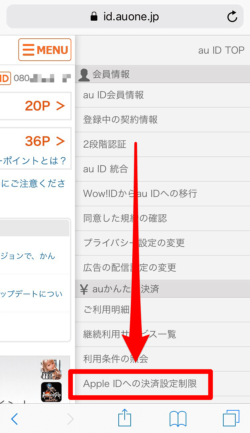
3.Apple IDへの決済設定制限をOFFにし、設定するを選択します。(画像はONになっています)
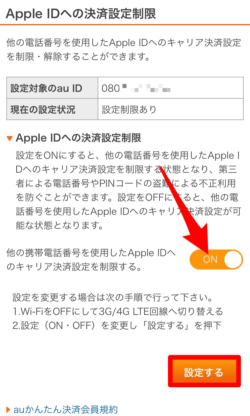
4.携帯電話の4ケタの暗証番号を入力し、OKを選択します。
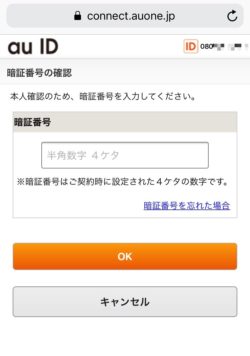
5.以下の画面が表示されれば、決済設定制限の解除は完了です。
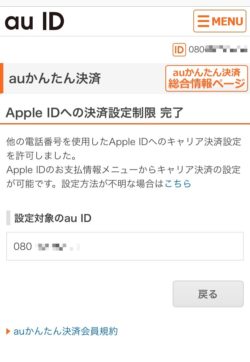
ここまでの操作でApple IDにキャリア決済が利用できるようになります。
最後に
この機能は、もともとはオフですが、突如オンになってしまう事があります。
解除方法は共通なので、キャリア決済にロックがかかってしまった場合は上記3の手順で解除しましょう。
解除後はApple IDへキャリア決済を登録することが可能です。

